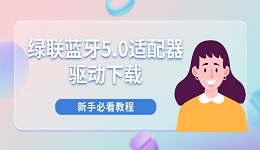无线网卡驱动是电脑连接无线网络的必要程序,如果没有安装或者安装错误,就会导致无法上网或者网速慢等问题。那么,win10系统的无线网卡驱动怎么安装呢?本文将为您介绍两种方法,下面我们一起来看下具体步骤吧。

一、使用驱动人生自动安装网卡驱动
使用驱动人生自动安装无线网卡驱动的优势在于,不需要知道网卡的型号是什么,打开软件便可以自动检测硬件型号,然后匹配对应的驱动下载,具体的步骤如下:

 好评率97%
好评率97%  下载次数:5413418
下载次数:5413418 1、下载并安装打开“驱动人生”软件,切换到【驱动管理】板块。
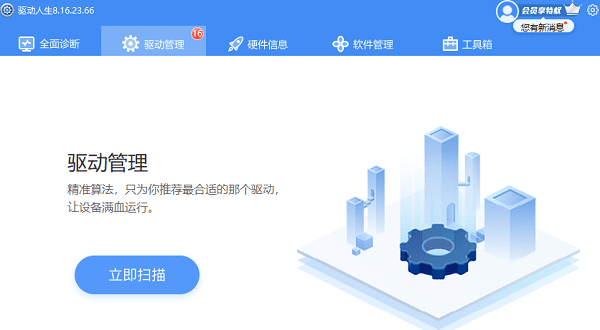
2、点击【立即扫描】,电脑便会扫描您的电脑,找出需要更新的驱动程序。您可以在软件的界面上看到您的无线网卡驱动是否需要更新,以及更新的进度和结果。
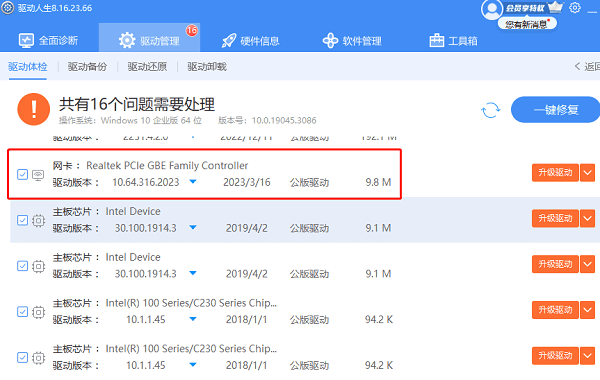
3、点击升级驱动,软件便会自动下载更新无线网卡驱动。
4、最后,您需要重启电脑,使驱动程序生效。您可以在任务栏的网络图标上查看您的无线网络是否正常连接。
二、使用驱动管家下载安装驱动
1、首先,您需要知道您的电脑的品牌和型号,以及无线网卡的型号。您可以通过查看电脑的说明书或者在设备管理器中查看网络适配器的属性来获取这些信息。
2、然后,您需要从驱动管家上下载适合您的无线网卡驱动程序。例如搜索“瑞昱网卡驱动”
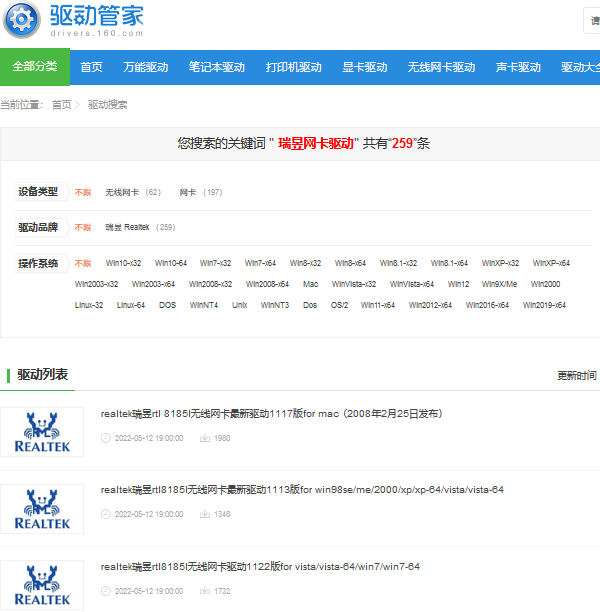
3、接着,您需要安装下载好的无线网卡驱动程序。您可以双击驱动程序的安装文件,按照提示进行安装,或者您可以手动更新驱动程序。手动更新驱动程序的方法是:右键点击“此电脑”图标,选择“属性”,然后点击“设备管理器”,展开“网络适配器”,右键点击您的无线网卡,选择“更新驱动程序”,然后选择“浏览我的计算机以查找驱动程序软件”,指定驱动程序的位置,然后点击“下一步”完成安装。
4、最后,您需要重启电脑,使驱动程序生效。您可以在任务栏的网络图标上查看您的无线网络是否正常连接。
以上就是win10无线网卡驱动怎么安装 无线网卡驱动win10下载安装介绍。希望对大家有所帮助。如果遇到网卡、显卡、蓝牙、声卡等驱动的相关问题都可以下载“驱动人生”进行检测修复,同时驱动人生支持驱动下载、驱动安装、驱动备份等等,可以灵活的安装驱动。